Excel 出現亂碼問題
在使用 Excel 開啟 CSV 檔案時,預設會使用 Big5 編碼,如果遇到不是 Big5 編碼的 CSV 檔案,就會出現亂碼。
以臺灣證券交易所上市個股日成交資訊的資料來說,從網站下載的 CSV 檔案就是採用 UTF-8 編碼,若直接以 Excel 開啟的話,會出現類似這樣的亂碼。
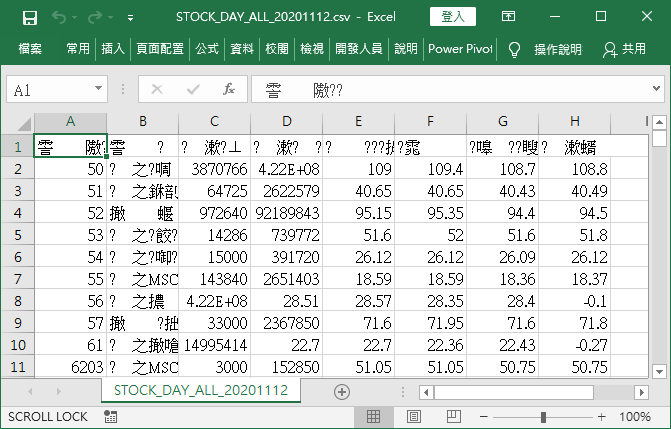
匯入 UTF-8 編碼 CSV 檔案
以中文的資料來說,除了傳統的 Big5 之外,UTF-8 編碼是目前最常見的 CSV 檔案編碼方式,如果要讓 Excel 正常顯示 UTF-8 的資料,必須在匯入資料時指定正確的編碼,以下是操作步驟。
STEP 1
在 Excel 中選擇「資料」頁籤中的「從文字/CSV匯入」。
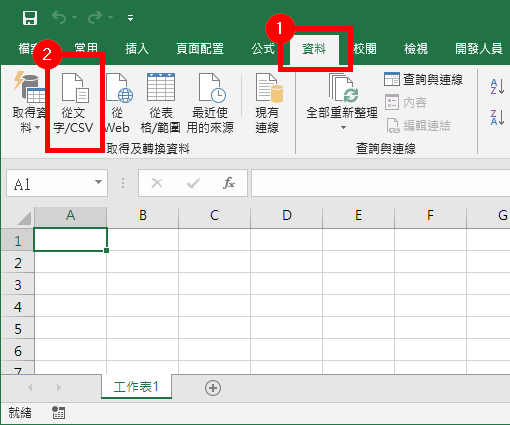
STEP 2
選擇自己的 CSV 檔案。
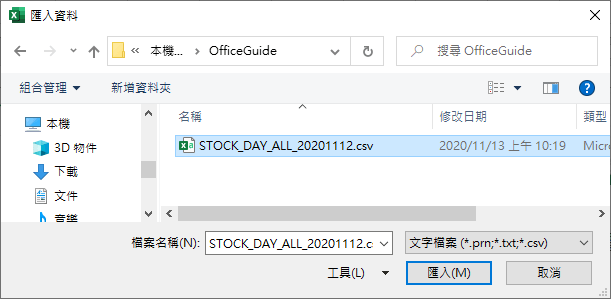
STEP 3
實際匯入資料之前可以先預覽資料的狀況,預設的編碼方式是 Big5,要選擇正確的編碼才能得到正確的資料。
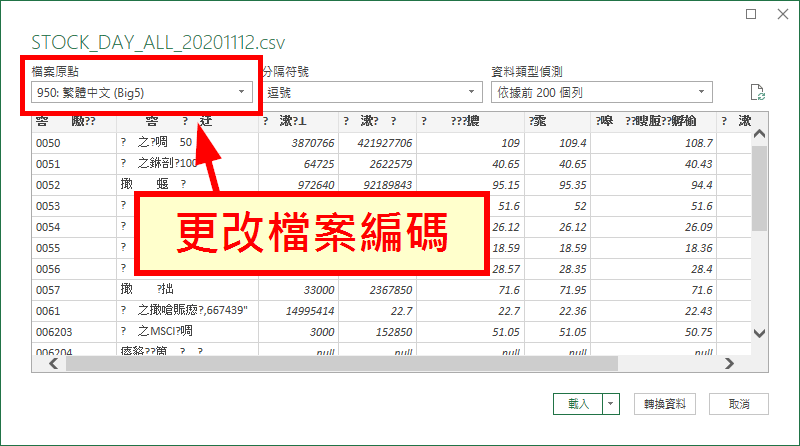
STEP 4
如果是 UTF-8 編碼的 CSV 檔案,就選擇「65001: Unicode (UTF-8)」這個編碼方式。
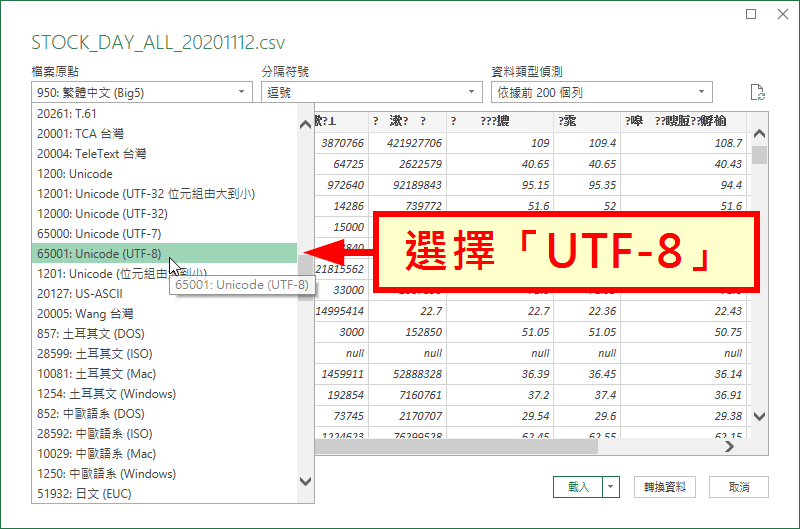
STEP 5
如果選擇的編碼正確,就可以看到實際的資料了,如果分隔符號不是逗號,也可以在這裡調整。確認資料沒問題之後,按下「載入」即可匯入資料。
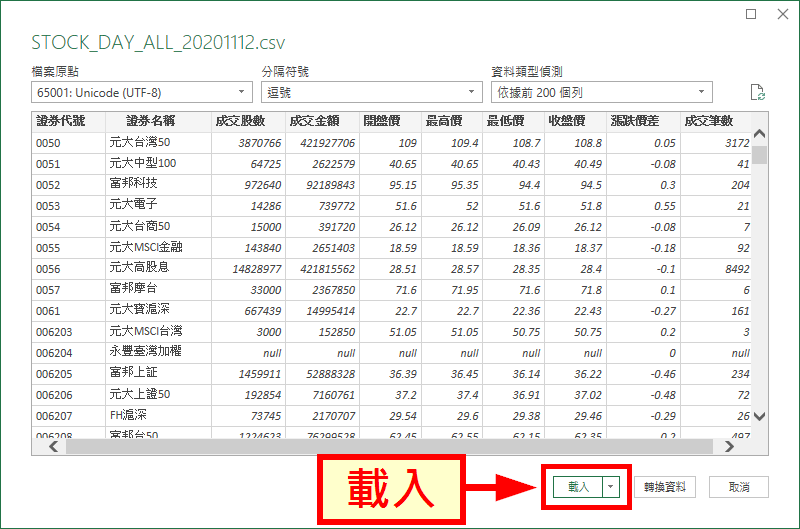
STEP 6
這是搭配正確的編碼,將 UTF-8 資料匯入的結果。

文章轉自:https://officeguide.cc/excel-import-csv-file-with-utf8-big5-encoding-tutorial-examples/
![]()
